Comment récupérer laccès au disque dur, corriger lerreur dimpossibilité douvrir le disque dur

Dans cet article, nous vous expliquerons comment récupérer l'accès à votre disque dur en cas de panne. Suivez-nous !
Les GIF sont un moyen incroyable de transmettre votre émotion. Non seulement ils sont super amusants à regarder, mais ils rendent également toute conversation intéressante. Par conséquent, nous avons décidé de vous aider à enregistrer ces mini-vidéos sur votre téléphone Android ! Dans cet article, vous découvrirez des moyens d'enregistrer des gifs à l'aide de différentes méthodes.
Nous devons avoir partagé des GIF au moins une fois pendant le chat en ligne. Malheureusement, dans une variété d'applications, les GIF ne sont pas automatiquement enregistrés dans la galerie. Par conséquent, lorsque vous souhaitez les réutiliser, vous devez inévitablement rechercher le même GIF sur Internet, ce qui est décidément une tâche fastidieuse. C'est précisément la raison pour laquelle l'épargne est une meilleure option. Cependant, commençons par les méthodes pour enregistrer des GIF sur Android , faites défiler vers le bas et commencez à lire !

Contenu
1. L'enregistrement d'un GIF sur votre téléphone vous permet d'y accéder beaucoup plus facilement. Cela vous sera utile lorsque vous trouverez un GIF amusant qui pourrait être partagé dans plusieurs conversations.
2. Les GIF sont également un outil formidable pour rendre vos articles plus intéressants. Par conséquent, les blogueurs et les écrivains peuvent avoir besoin d'une galerie entière pour que leurs blogs soient à la fois lisibles et amusants. En tant que tel, la sauvegarde des GIF devient nécessaire.
3. Les GIF sont bien meilleurs que les emojis. Ils nous rappellent nos films préférés et font instantanément sourire. C'est pourquoi les avoir dans une galerie et pouvoir les partager instantanément sur nos chats est un excellent moyen d'avoir une conversation !
4. Les GIF sont très courants sur les claviers Google. Malheureusement, vous ne pouvez pas l'enregistrer directement. En tant que tel, vous devez connaître quelques méthodes différentes qui vous aideront à préparer votre propre galerie de GIF sur votre téléphone Android.
Maintenant que vous avez suffisamment de raisons d'enregistrer des GIF sur un téléphone Android, voyons quelques méthodes qui nous aideront à le faire !
Comme nous le savons tous, Google est la réponse à la majorité de nos questions. Par conséquent, dans cette méthode, vous allez utiliser cette plate-forme principale pour télécharger des GIF.
1. Accédez à Google.com et appuyez sur Images, puis dans la barre de recherche, saisissez les GIF que vous souhaitez rechercher. Par exemple, si vous voulez un GIF d'AMIS, tapez FRIENDS GIFs.
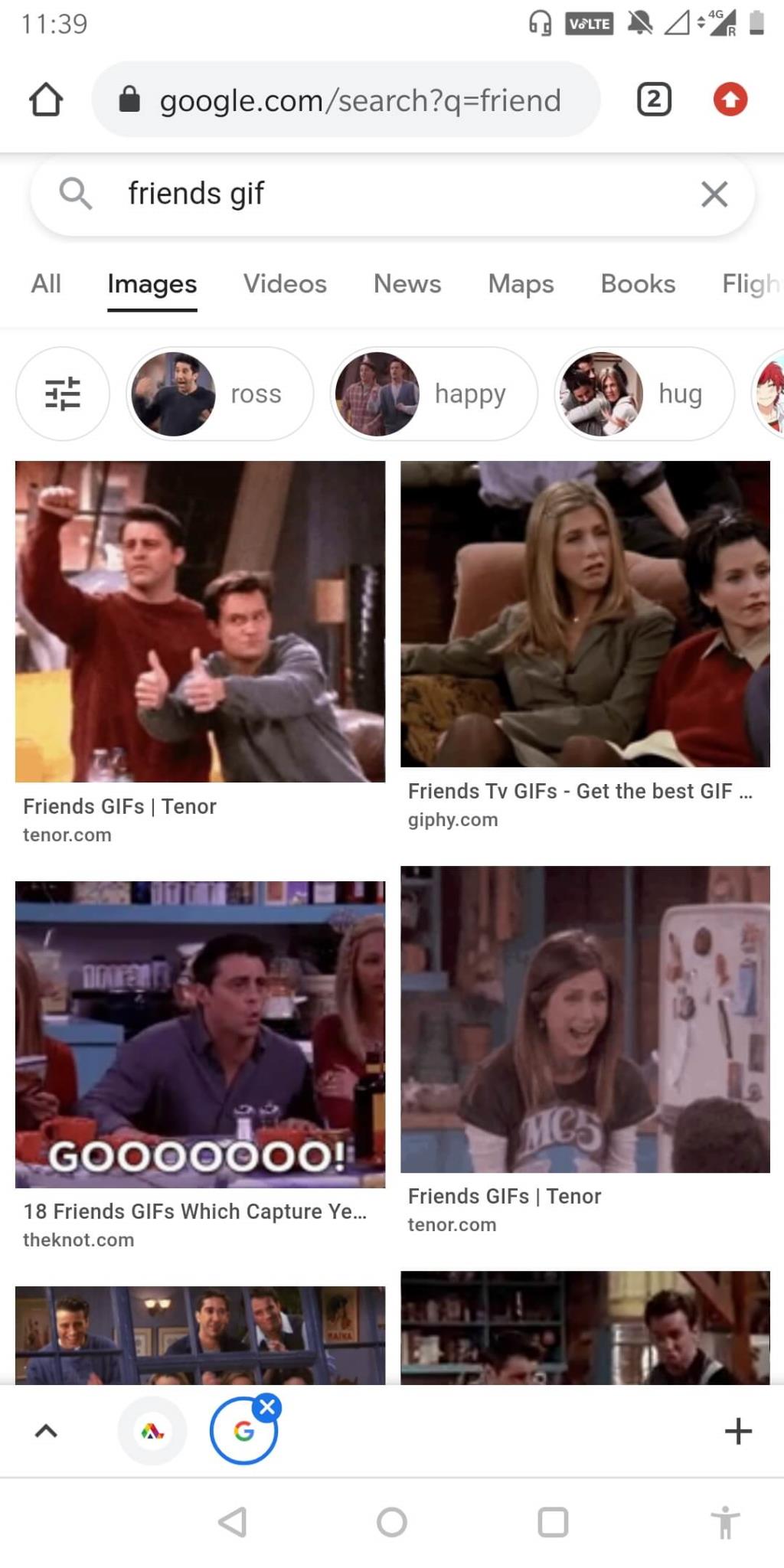
2. Une pléthore de résultats d'images s'affichera. Sélectionnez celui que vous aimez .
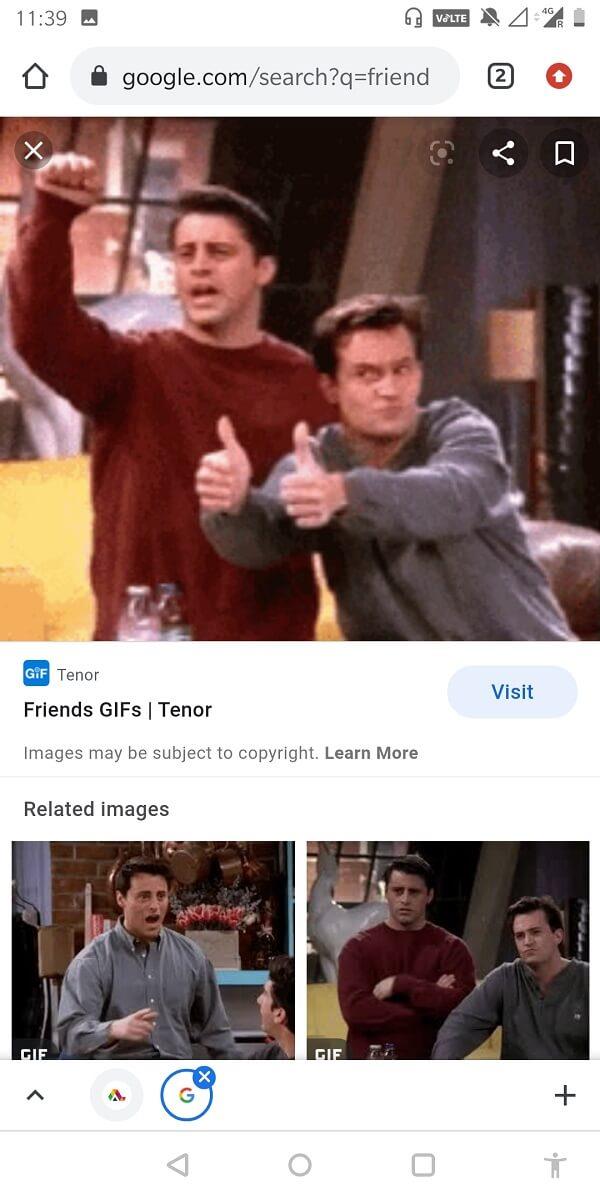
3. Maintenant, appuyez longuement sur l'image et dans le menu, appuyez sur télécharger l'image .
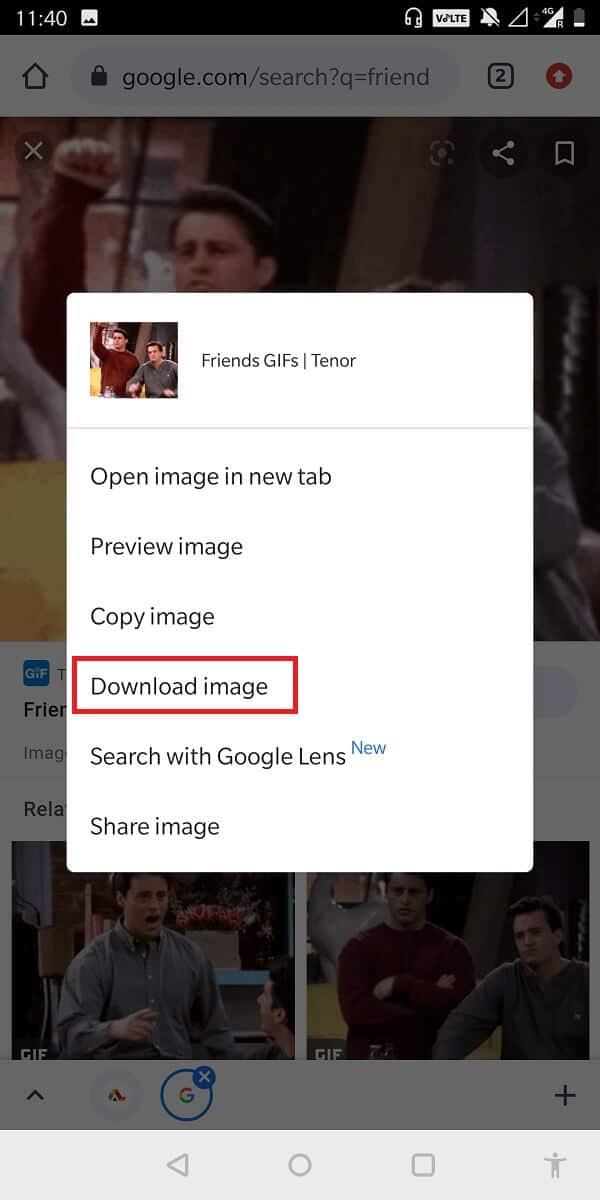
4. GIF est maintenant téléchargé et peut être trouvé dans votre galerie. La meilleure chose à propos de cette technique est que vous n'avez pas besoin d'une application de visionneuse spéciale pour afficher ce GIF.
L'utilisation d'applications tierces est une autre alternative au téléchargement de GIF sur votre téléphone Android. Giphy est l'une des applications les plus courantes où vous pouvez rechercher une variété de GIF différents selon vos préférences.
1. Ouvrez le Play Store sur votre téléphone Android et téléchargez Giphy . Une fois l'application complètement installée, lancez-la .
2. Vous trouverez une barre de recherche où vous pouvez saisir vos mots-clés et appuyer sur Entrée .
3. Vous serez redirigé vers une page où vous trouverez plusieurs résultats différents .
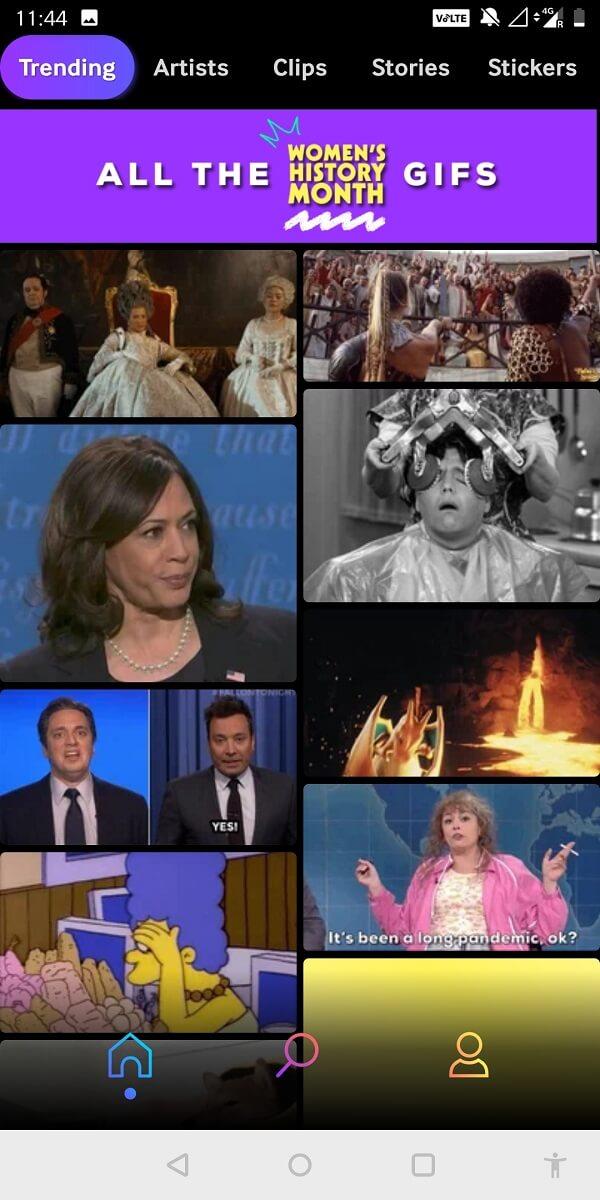
4. Une fois que vous avez trouvé le GIF de votre choix, appuyez sur les trois points en dessous et un menu s'affichera en bas.

5. Dans le menu, sélectionnez Enregistrer le GIF . C'est ça! Votre GIF sera enregistré dans la mémoire de votre téléphone Android !
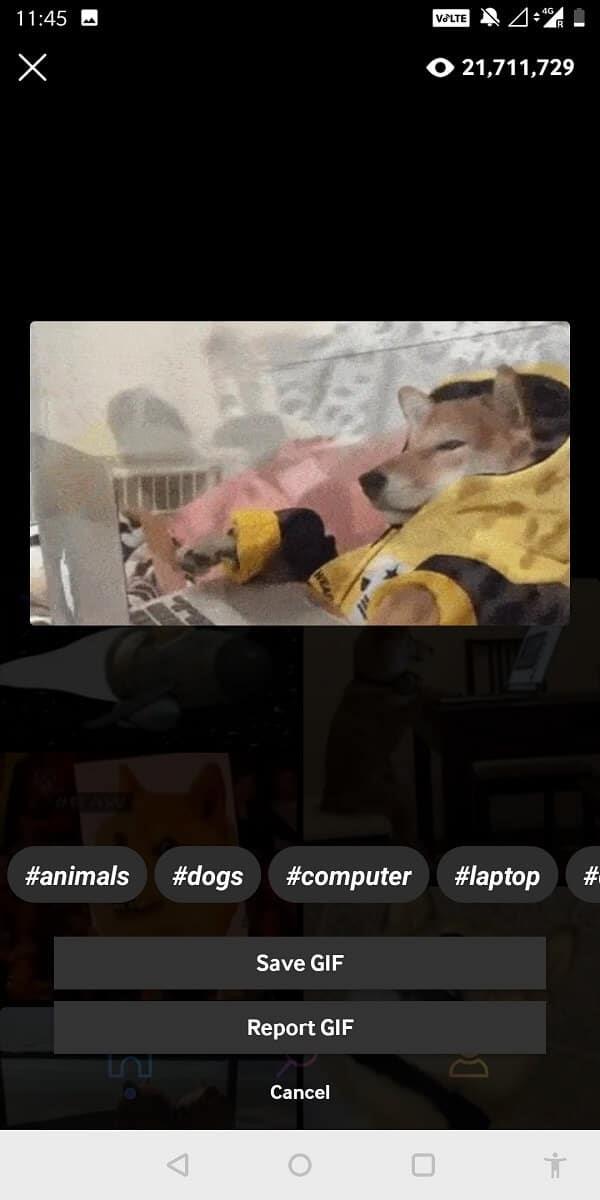
En dehors de cette application, plusieurs autres applications peuvent être utilisées pour télécharger des GIF. Une de ces applications comprend GIF Downloader-All souhaite des gifs .
Lisez aussi : Comment effectuer une recherche sur Google à l'aide d'une image ou d'une vidéo
Si l'enregistrement de GIF sur votre navigateur mobile est une tâche fastidieuse, vous pouvez également utiliser votre navigateur de bureau pour enregistrer une galerie entière de GIF. Ceux-ci peuvent ensuite être transférés sur votre téléphone via un câble USB.
1. Utilisez le navigateur de votre ordinateur portable pour rechercher les GIF sur Google .
2. Affinez votre recherche en sélectionnant le menu déroulant Type sous Images et sélectionnez GIF .
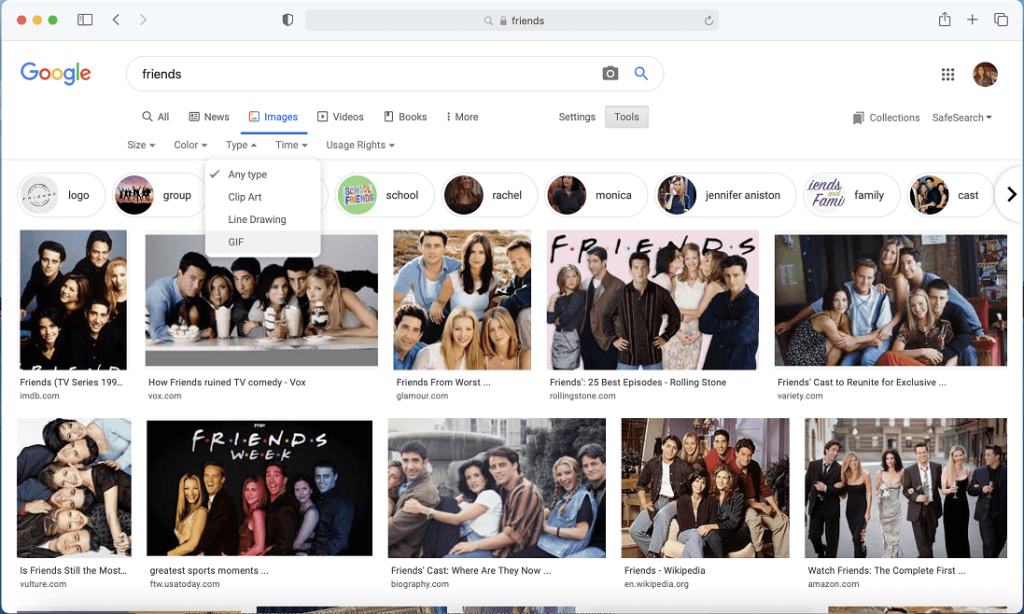
3 Ici, sélectionnez GIF et appuyez sur Entrée , la majorité des résultats affichés seraient des GIF.
4. Téléchargez-les selon vos préférences et enregistrez-les dans un dossier particulier facilement reconnaissable.
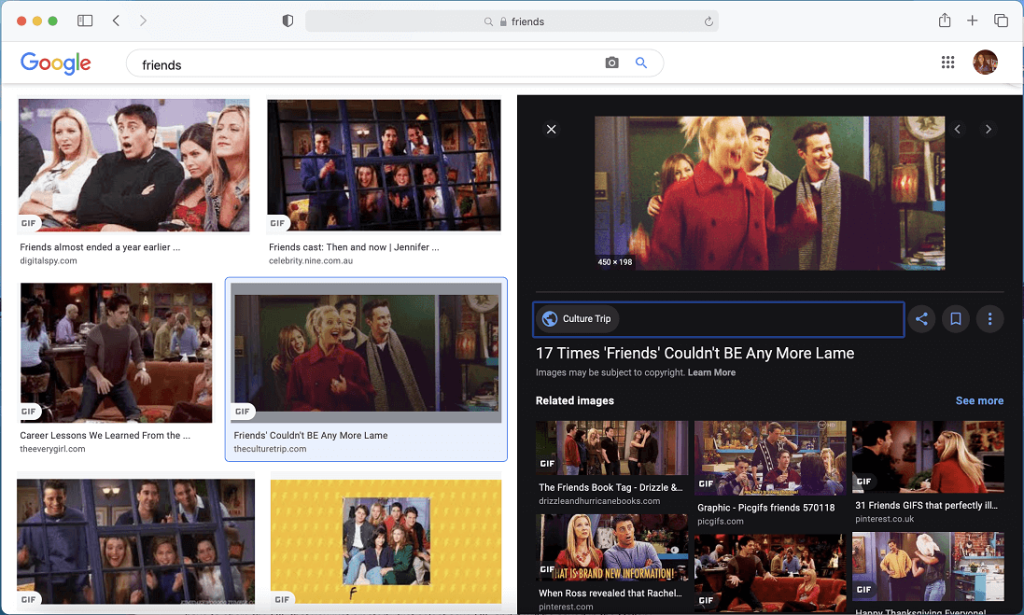
5. Connectez votre téléphone à votre PC avec un câble USB.
6. Maintenant, localisez le dossier Téléchargements et ouvrez-le. Collez le contenu du dossier GIF que vous venez de créer dans le dossier de votre téléphone.
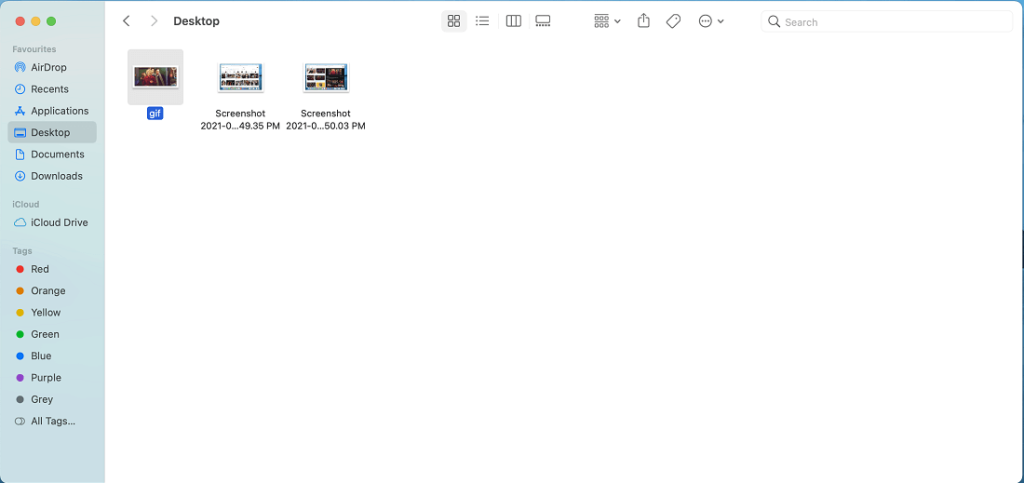
7. Maintenant, éjectez votre appareil .
8. Lorsque vous ouvrez le dossier Téléchargements sur votre téléphone, vous trouverez tous les GIF que vous avez téléchargés à partir du PC.
Certaines applications tierces comme Giphy vous aident à créer vos GIF que vous pouvez enregistrer sur votre appareil.
1. Téléchargez et installez l'application mobile de Giphy .
2. Lorsque vous ouvrez l'application, vous trouverez un signe plus en bas de l'écran.
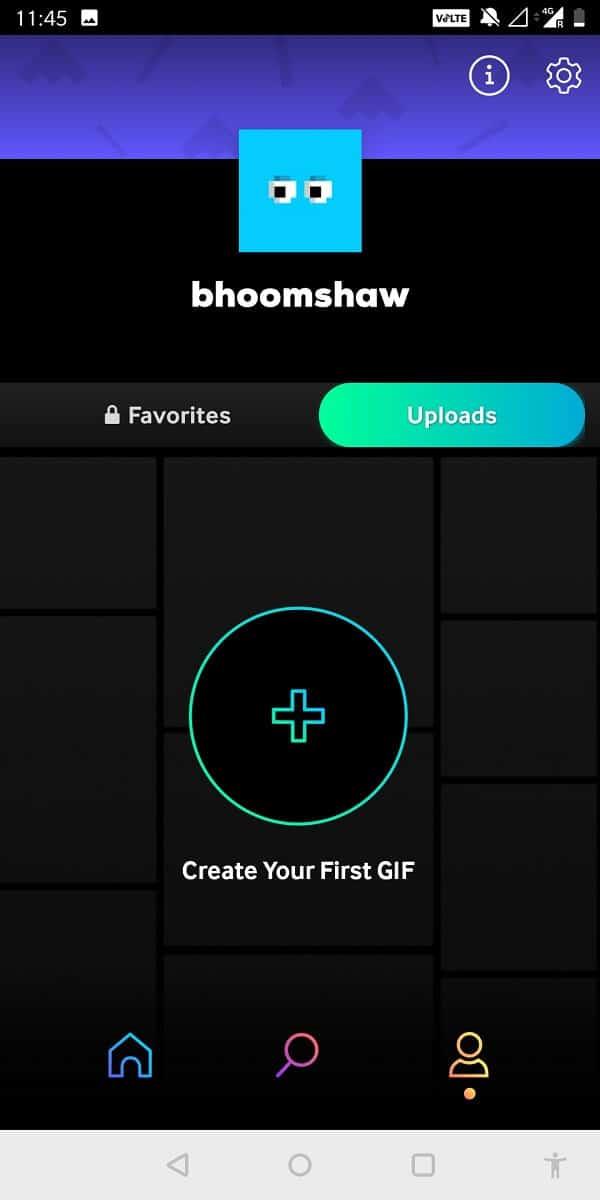
3. Lorsque vous appuyez sur ce signe, vous devrez donner certaines autorisations à l'application. Vous pouvez commencer à utiliser l'application après avoir accordé ces autorisations.
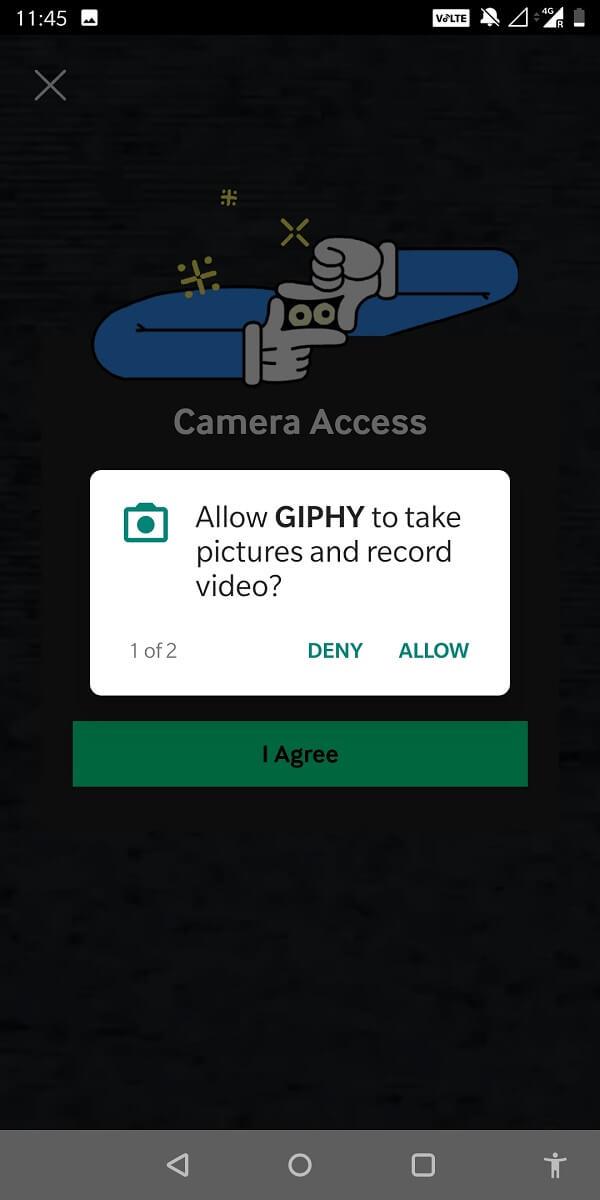
4. Dès que vous appuyez sur le + , vous pourrez enregistrer une vidéo .
5. Vous avez également la possibilité de sélectionner une vidéo déjà présente sur votre appareil. Cela convertira la vidéo en GIF.
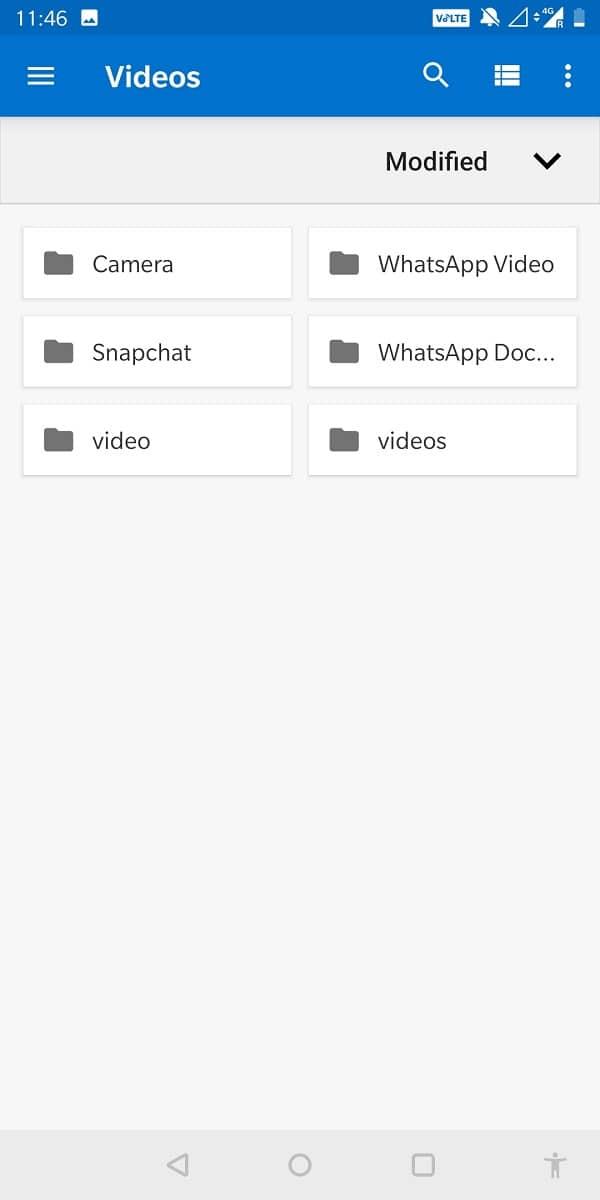
6. Une fois que vous êtes satisfait de votre création, appuyez sur l' option Partager .
7. Vous n'êtes pas obligé de partager le GIF que vous venez de créer. Sélectionnez simplement Enregistrer le GIF et il sera enregistré dans la Galerie.
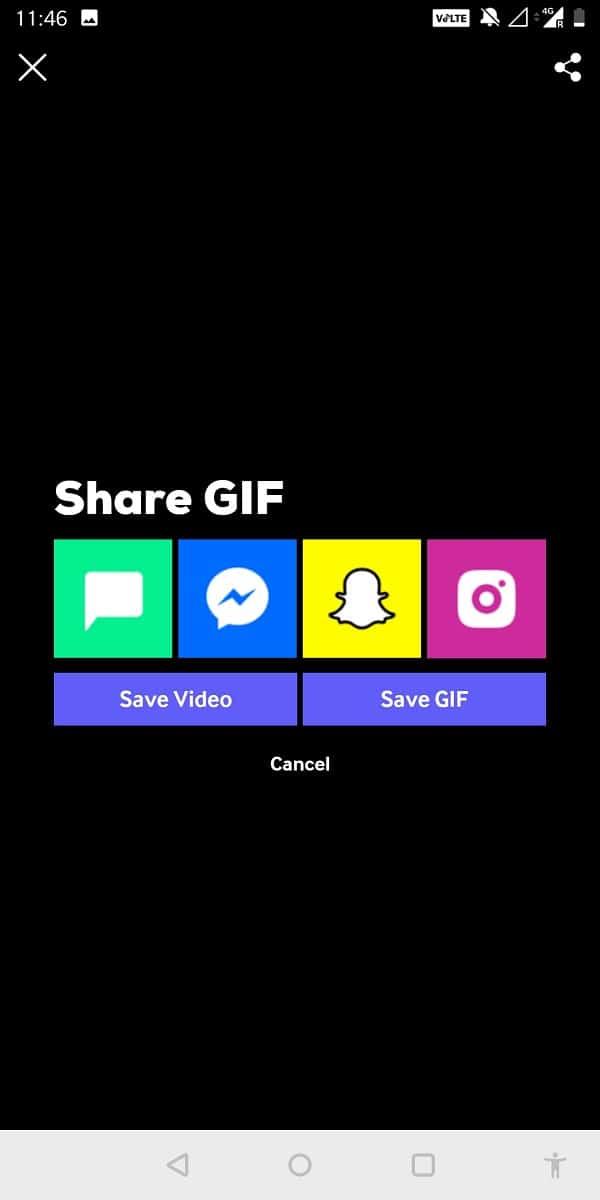
Créer votre GIF est l'un des meilleurs moyens de personnaliser la façon dont vous utilisez les GIF dans vos conversations quotidiennes en ligne ! Par conséquent, pour enregistrer des GIF sur votre téléphone Android, cette méthode vaut la peine d'être essayée !
Foire aux questions (FAQ)
Q1. Comment télécharger des GIF de Google sur mon Android ?
Vous pouvez télécharger des GIF de Google en les recherchant sous la recherche d'images. Une fois que vous avez trouvé un résultat approprié, appuyez sur les trois points sur le côté droit de l'écran et sélectionnez l'image de téléchargement. Vos GIFs seront enregistrés dans la mémoire de votre téléphone.
Q2. Comment enregistrer une image GIF sur mon téléphone ?
Il existe plusieurs façons d'enregistrer une image GIF sur votre téléphone. Vous pouvez soit l'enregistrer directement à l'aide d'un navigateur, soit en utilisant des applications tierces comme Giphy. Vous pouvez également les télécharger sur votre PC et les transférer sur votre téléphone.
Conseillé:
Nous espérons que ce guide vous a été utile et que vous avez pu enregistrer des GIF sur votre téléphone Android. Néanmoins, si vous avez des doutes, n'hésitez pas à les poser dans la section commentaires.
Dans cet article, nous vous expliquerons comment récupérer l'accès à votre disque dur en cas de panne. Suivez-nous !
À première vue, les AirPods ressemblent à n'importe quel autre écouteur sans fil. Mais tout a changé avec la découverte de quelques fonctionnalités peu connues.
Apple a présenté iOS 26 – une mise à jour majeure avec un tout nouveau design en verre dépoli, des expériences plus intelligentes et des améliorations des applications familières.
Craving for snacks but afraid of gaining weight? Dont worry, lets explore together many types of weight loss snacks that are high in fiber, low in calories without making you try to starve yourself.
Rest and recovery are not the same thing. Do you really need rest days when you schedule a workout? Lets find out!
Les étudiants ont besoin d'un ordinateur portable spécifique pour leurs études. Il doit être non seulement suffisamment puissant pour être performant dans la filière choisie, mais aussi suffisamment compact et léger pour être transporté toute la journée.
L'ajout d'une imprimante à Windows 10 est simple, bien que le processus pour les appareils filaires soit différent de celui pour les appareils sans fil.
Comme vous le savez, la RAM est un composant matériel essentiel d'un ordinateur. Elle sert de mémoire pour le traitement des données et détermine la vitesse d'un ordinateur portable ou de bureau. Dans l'article ci-dessous, WebTech360 vous présente quelques méthodes pour détecter les erreurs de RAM à l'aide d'un logiciel sous Windows.
Refrigerators are familiar appliances in families. Refrigerators usually have 2 compartments, the cool compartment is spacious and has a light that automatically turns on every time the user opens it, while the freezer compartment is narrow and has no light.
Wi-Fi networks are affected by many factors beyond routers, bandwidth, and interference, but there are some smart ways to boost your network.
Si vous souhaitez revenir à la version stable d'iOS 16 sur votre téléphone, voici le guide de base pour désinstaller iOS 17 et rétrograder d'iOS 17 à 16.
Le yaourt est un aliment merveilleux. Est-il bon de manger du yaourt tous les jours ? Si vous mangez du yaourt tous les jours, comment votre corps va-t-il changer ? Découvrons-le ensemble !
Cet article présente les types de riz les plus nutritifs et comment maximiser les bienfaits pour la santé du riz que vous choisissez.
Établir un horaire de sommeil et une routine de coucher, changer votre réveil et ajuster votre alimentation sont quelques-unes des mesures qui peuvent vous aider à mieux dormir et à vous réveiller à l’heure le matin.
Get Bathroom Tower Defense Roblox game codes and redeem them for exciting rewards. They will help you upgrade or unlock towers with higher damage.













